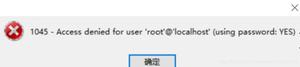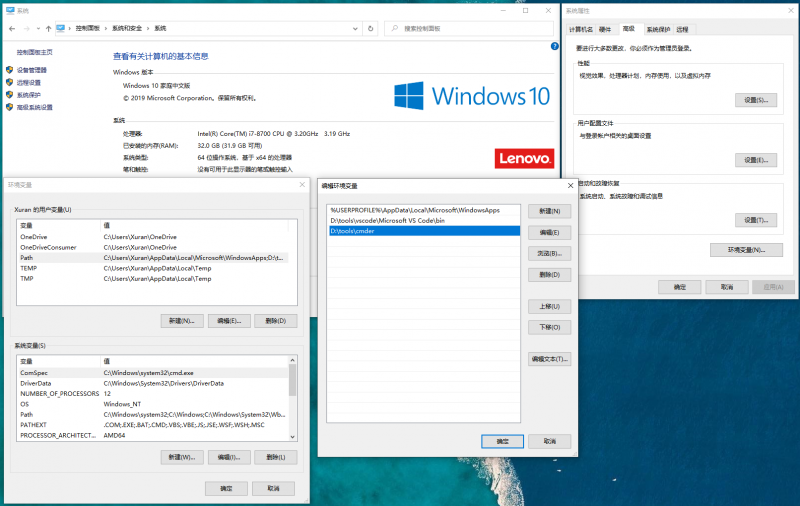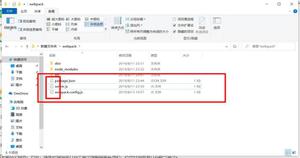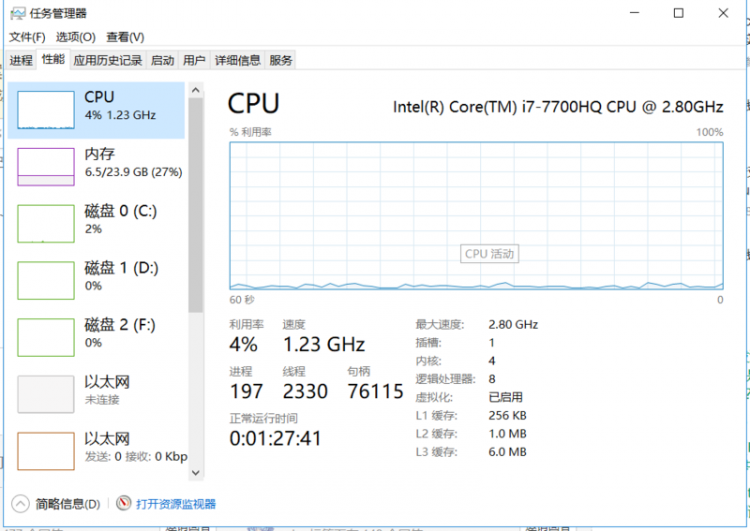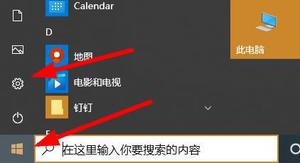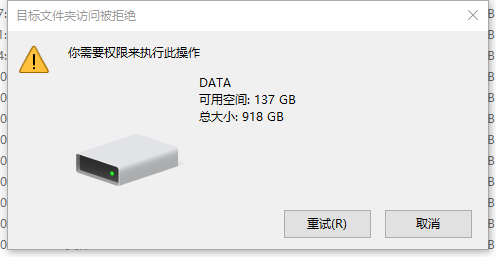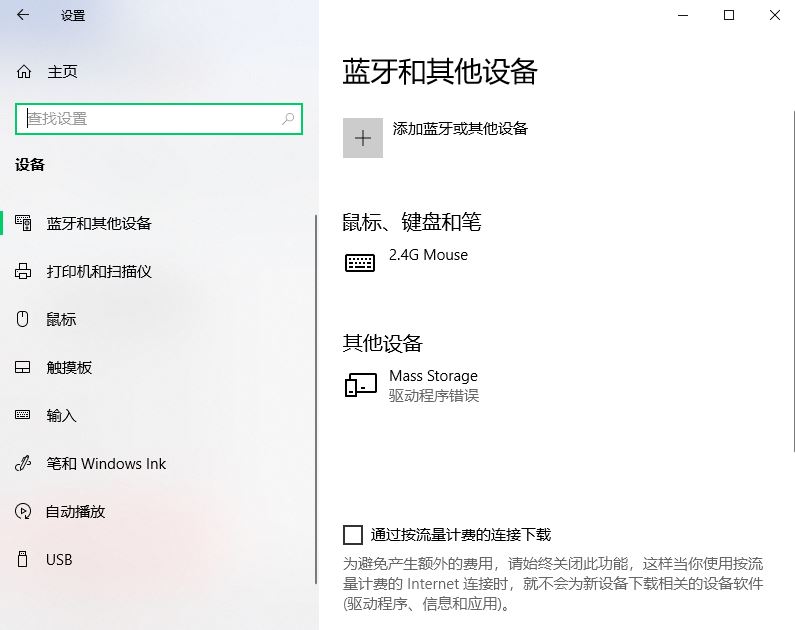怎么重置系统(win10怎么重置系统)

怎么重置电脑还原系统
以win7为例:
1、打开控制面板,打开备份和还原选项。
2、选择恢复系统设置和计算机。
3、打开系统还原,开始还原文件和设置的向导。
4、在系统还原点的选项当中,选择一个还原点,确保所选择的还原点是之前系统正常时的还原点。
5、确定之后,点击完成按钮,系统还原时会重启,在开机的过程中会进行还原操作。
重置电脑的方法:
1、按下开机键,启动计算机。
2、按F8进入Win7的高级启动选项,选择“修复计算机”。
3、如果有管理员密码,需要输入,如果没有设置密码,直接“确定”即可。
4、进入系统恢复选项后,选择“DellDataSafe还原和紧急备份”。
5、然后“选择其他系统备份和更多选项”,点击“下一步”,选择“还原我的计算机”,点击“下一步”。
6、选择正确的出厂映像后,点击“下一步”就可以开始恢复系统到出厂状态。
Win10系统怎么恢复出厂设置
win10重置系统方法:
工具:
win10系统
1.点击“开始菜单”选择“设置”。
2.选择“更新和安全”。
3.选择“恢复”按钮,然后在重置此电脑下边,点击“开始”。
4.跳出两个选项,第一个是“保留我的文件”,第二个是“删除所有内容”。若想重置后的系统更加纯净,可以选择“删除所有内容”。
5.选择“仅限安装了windows的驱动器,这样只对系统盘处理,否则将对所有盘格式化处理。
6.选择第二项“删除文件并清理驱动器”,这样更安全。
7.最后电脑会自动重启,重启电脑后会进入“正在重置电脑(进度百分比提示)”界面,这过程需要较长一段时间,期间还会自动重启2次。如果是笔记本用户,最好是确保电池电量充足或者连接电源适配器进行。等待较长一段时间后,Win10就可以成功恢复到出厂设置了,最终进入系统设置界面,这里就和新安装的Win01初始设置是一样的,设置完成就可以进入新的Win10界面了。
注:系统重置有失败的风险,重置前提前做好备份。
windows如何恢复出厂设置
windows11怎么恢复出厂设置,具体方法如下:
1.单击任务栏上的窗口图标。选择打开应用程序的档位。(也可以使用快捷键Win+I打开应用)。
2.确保您位于“系统”部分(从左窗格),并选择右窗格中的“恢复”选项。
3.单击“重置这台电脑”旁边的“重置电脑”按钮。
4.将出现一个蓝屏,您将有两个选项。允许我的文件选项删除应用程序和设置,但不删除您的文件。第二个选项删除所有将完全重置系统。
5.另一个蓝屏会出现,问你“你想怎么重新安装Windows?”。再一次,你会得到两个选择。选择与您相关的选项,然后按照屏幕上的说明进行重置。
怎么恢复出厂设置
将手机恢复至刚出厂时的状态,此操作将删除您存储空间中所有数据,包括:
· 您的账户
· 系统及应用数据和设置
· 已安装的应用、音乐、图片及内部存储空间上的所有文件
温馨提醒:
1.请您在恢复出厂设置之前,及时备份您的数据(QQ、微信等第三方应用需单独备份);恢复出厂设置系统版本不会改变。
2.手机恢复出厂设置前,请您先退出华为帐号,否则重置后可能无法激活手机。(退出方式:打开设置,在搜索框输入华为帐号进入帐号中心,在帐号中心界面底部点击退出帐号)。
3.如果您登录了谷歌帐户,强制恢复出厂设置后开机会要求验证您的帐户密码,请您输入之前登录的账户密码即可正常开机,如果您忘记了谷歌账户密码,请您按照忘记密码步骤恢复您的谷歌帐户详细信息。
方法一:
打开设置,点击系统和更新 重置 恢复出厂设置,点击重置手机,如果设置过锁屏密码,请输入正确的密码后,根据屏幕提示进行重置操作。
方法二:
1.请您确保手机处于关机状态,且不连接USB线;
2.请根据您的机型,进入Recovery模式;
Mate 40系列、畅享20 系列、畅享Z,麦芒9 5G:请长按电源键,大概5秒出现开机振动时,再将音量上键一并长按约2秒放开;黑屏大概10秒后进入Recovery模式。
无实体音量键机型:在手机开机振动后,连续按电源键5次进入Recovery模式。
其他机型:长按电源键和音量上键,手机振动后稍等5秒,进入Recovery模式。
3.请您通过按音量上下键或触屏点击,选择清除数据,按电源键确认;
4.通过按音量上下键或触屏点击,选择恢复出厂设置,按电源键确认;
温馨提醒:部分机型恢复出厂设置前需要输入”yes“进行二次确认。
5.恢复出厂设置完成后,点击返回按钮,手机会返回Recovery界面,此时请您点击重启设备即可进入手机桌面。
电脑怎么恢复出厂设置
计算机内置的 F10 系统恢复出厂设置功能,能短时间内帮您将计算机系统恢复到初始状态。
一、F10 恢复出厂设置操作前须知:
1.系统恢复出厂会删除 C 盘中数据(包含桌面文件、下载、文档等)和安装在 C 盘的软件,您可以勾选备份 C 盘个人文档等内容。F10 后,安装在 C 盘的软件需要您重新安装,安装在非系统盘(例如 D 盘、E 盘等)的软件,是否需要重新安装取决软件本身的特性。
2.为方便后续使用 Office 应用软件,请您务必记住自己激活此计算机 Office 组件的微软帐号和密码。恢复完成后,需要重新配置计算机,如录入指纹、配对蓝牙、连接 WLAN 等,首次开机,可能会比平时正常开机速度稍慢,请您耐心等待。
3.恢复出厂设置前,除电源适配器、键鼠外,请拔掉其他的外接设备,如扩展坞、U 盘等存储设备。
4.若您的计算机预置的是 Windows 10 系统,升级至 Windows 11 系统后,使用 F10 系统恢复出厂功能,将回退到出厂预置的 Windows 10 系统。若您的计算机预置的是 Windows 11 系统,使用 F10 系统恢复出厂功能,依旧会回到出厂预置的 Windows 11 系统。
二、F10恢复出厂设置操作方法
第一步:进入 系统恢复出厂界面。
方法一:将计算机连接电源,开机时长按或点按 F10 键进入系统恢复出厂界面。
方法二:将计算机连接电源,开机状态下,打开华为电脑管家,点击更多图标,选择设置中心 系统 恢复出厂设置。
方法三(仅适用于 HUAWEI MateBook E 2019/2022):将计算机连接电源,关机状态下,同时按下电源键和音量减键,直至进入恢复出厂界面。
第二步:恢复出厂设置。
1.系统恢复出厂界面,选择恢复出厂设置。
温馨提醒:不同版本的 F10 功能操作界面可能略有不同,请您按实际界面提示操作。
2.按提示将数据备份到指定盘中,点击添加文件,选择需要备份的 C 盘内容,点击开始。
温馨提醒:
若您选择跳过,不备份 C 盘数据,计算机一键恢复出厂后将导致 C 盘中的个人数据丢失,无法恢复,请您注意。
该方式可以备份个人文档等内容,无法备份软件,系统恢复出厂后,安装在 C 盘(系统盘)的软件,需要您重新安装。安装在非系统盘(例如D盘,E盘等)的应用软件,F10 之后是否需要重新安装取决软件本身的特性,部分软件需要重新安装。
若您需要备份至外接存储设备中,请在此步骤中重新插入设备。
3.备份完成后,会自动跳转到还原引导界面。
4.进入华为恢复出厂界面,点击开始,计算机将自动进行系统恢复。
5.系统恢复出厂后,将进入首次开机设置界面,按提示完成配置即可。
电脑如何系统重置
1、按下Win+R键,输入sysprep,此时会打开C:\Windows\System32\sysprep文件夹,我们双击其中的sysprep.exe。
2、此时会出现如下图所示的窗口,我们单击“系统清理操作”下拉列表框,选择“进入系统全新体验(OOBE)”,同时选中下方的`“通用”复选框,再选择“关机选项”为“重新启动”,单击“确定”按钮。
3、之后系统会对系统进行重置并重新启动,重新启动后将会重新安装驱动,就像恢复出厂设置一样。同时,系统并没有被激活,需要进行Administretor激活,单击“开始”,再右击“计算机”,选择“管理”,之后再选择“计算机管理(本地)”→“系统工具”→“本地用户和组”→“用户”。右击Administrator,选择“属性”,在打开窗口中取消“帐户已停用”复选框。之后,再右击Administrator,选择“设置密码”,再在打开窗口中设置好密码。重新启动电脑,可以看到Administrator帐户,用它登录系统,将获得更大的权限,安装驱动和软件再也不会跳出烦人的UAC窗口。
特别提示
如果有很重要的文件,可以进行云端备份,当系统重置后,再还原即可。
以上是 怎么重置系统(win10怎么重置系统) 的全部内容, 来源链接: utcz.com/wiki/799446.html